windows 95 virtual machine
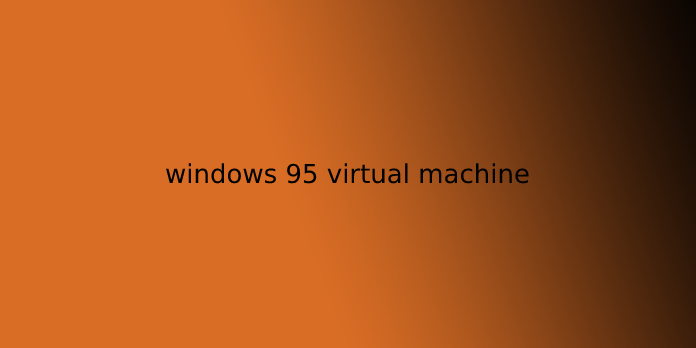
Hier können wir sehen, „windows 95 virtual machine“
1995 startete Microsoft Windows 95 zum ersten Mal mit einer Starttaste unten links, von der aus auf Funktionen und Programme noch einfacher zugegriffen werden kann. Plug and Play ersparte den Benutzern normalerweise den Aufwand, Hardwaretreiber für neu angeschlossene Geräte einzubauen. Windows 95 lief auf 32-Bit und war das beste Betriebssystem für die primären PCs mit CD-ROM. Außerdem feierten hier die Klassiker „Solitaire“ und „Minesweeper“ ihr PC-Debüt.
Nun, wenn Sie nicht in den 90er Jahren geboren sind und immer noch OS erleben möchten, das das heutige Windows-Betriebssystem ermöglicht, dann folgen Sie diesem Tutorial.
Inhaltsverzeichnis
Installieren und verwenden Sie Windows 95 VirtualBox Virtual Machine
Es spielt keine Rolle, dass Sie Windows 10/11, macOS oder Linux verwenden. Das hier angegebene Verfahren zum Einrichten von Windows 95 ist für alle gleich.
1. Download Win 95 OSR 2 ISO-Datei und Produktschlüssel -kostenlos
Wir möchten Win 95 Virtual Machine mit seiner ISO-Datei kostenlos mit einem Produktschlüssel auf Archive.org . Besuchen Sie einfach diesen Link und klicken Sie auf das ISO-Image.
2. Führen Sie VirtualBox
aus Führen Sie nun VirtualBox auf Ihrem jeweiligen Betriebssystem aus. Wenn Sie es nicht haben, dann besuchen Sie virtualbox.org und laden Sie das Setup herunter, um es einzufügen.
3. Erstellen Sie eine virtuelle Windows 95-Maschine
- Klicken Sie auf die Schaltfläche Neu.
- Im Feld Name geben Sie Windows 95 ein, der Rest der Einstellungen wird automatisch festgelegt.
- Die VirtualBox setzt den Speicher auf 64 MB; Sie wählen jedoch 256 MB für eine bessere Leistung.
- Klicken Sie auf die Schaltfläche Weiter und erstellen Sie eine virtuelle Festplatte. Lassen Sie die Standardoptionen wie VDI-Image und dynamische Zuordnung auswählen.
- Lassen Sie außerdem die 2 GB als Festplattengröße für Ihre virtuelle Festplatte auswählen.
4. Virtuelle Maschine starten
Sobald Sie die VM erstellt haben, wird sie auf der linken Seite von VirtualBox angezeigt; wählen Sie es aus und klicken Sie auf die Schaltfläche Anfang.
5. ISO-Datei als Bootmedium hinzufügen
Wenn Sie die virtuelle Maschine starten, werden Sie aufgefordert, sich auf der Startdiskette niederzulassen. Klicken Sie auf das Ordnersymbol und dann auf die Schaltfläche Hinzufügen.
Wählen Sie die heruntergeladene Windows 95-ISO aus, wählen Sie dann im Startdiskettenbereich die Win 95-ISO aus und befestigen Sie sie an der VM, indem Sie auf die Schaltfläche „Auswählen“ klicken.
Klicken Sie abschließend auf die Schaltfläche Anfang.
6. Starten Sie den Windows 95 VM-Installationsassistenten
Wenn die VM gestartet wird, wird der Installationsassistent angezeigt. Drücken Sie die Eingabetaste, um das Installationssetup zu starten…
Folgen Sie dem Assistenten; Wenn Sie aufgefordert werden, den nicht zugewiesenen Speicherplatz zu konfigurieren, wählen Sie ihn aus.
Aktivieren Sie die massive Disk-Unterstützung.
7. Geben Sie den Windows 95-Produktschlüssel ein
Der Schlüssel wurde bereits auf der Seite angegeben, von der Sie Win 95 ISO heruntergeladen haben. Trotzdem ist es hier zu verwenden- 34698-OEM-0039682-72135
Wählen Sie „Netzwerkadapter“ und „Sound-, MIDI- oder Videoaufnahmekarte „.
Wir brauchen hier keine Startdiskette; wählen Sie daher „Nein, ich brauche keine Startdiskette“.
Klicken Sie abschließend auf die Schaltfläche Geräte -> Optische Laufwerke und wählen Sie „Win95 OSR2.ISO“ zu deaktivieren, sobald der Installationsvorgang abgeschlossen ist.
Klicken Sie auf die Schaltfläche Fertig stellen, um die virtuelle Maschine neu zu starten.
Wir haben die virtuelle Windows 95-Maschine auf VirtualBox ausgeführt und erleben das gleiche Vintage-Windows-Betriebssystem.
Benutzerfragen:
- Warum war Windows 95 so instabil?
Windows 95 hatte rudimentäre Kernel / Userspace und Prozess / Prozess-Trennung. Trotzdem war es fast trivial gewesen, es zu umgehen, wenn Sie wollten, und Treiber (sogar alte DOS-Treiber) haben es absichtlich umgangen. Windows NT hat diese Trennung von Anfang an vollständig durchgesetzt.
- Ist Windows 95 CD bootfähig?
Diese Datenträger sind Original-Bootdiskettenmedien, die mit Microsoft Windows-CD-ROMs verwendet werden können. Leider sind nicht alle Windows 9x / ME-CDs bootfähig, nicht alle CDs enthalten Bootdisketten, und DOS sieht kein CD-ROM-Laufwerk, es sei denn, ein Treiber ist geladen.
- Ist Windows 98 noch nutzbar?
Keine moderne Software unterstützt Windows 98 mehr, aber mit ein paar Kernel-Optimierungen war OldTech81 bereit, alte Versionen von OpenOffice und Mozilla Thunderbird für XP unter Windows 98 zu entwickeln. der letzte große Browser, der unter Windows 98 funktioniert, ist Internet Explorer 6, der vor fast 16 Jahren veröffentlicht wurde.
- Windows 95 für VirtualBox
Windows 95 für VirtualBox von windows95
- Irgendeine virtuelle Maschine / Emulator unter Windows 95 oder 98, die das Mounten eines Bereichsdateisystems als Laufwerk ermöglicht?
Gibt es eine virtuelle Maschine / einen Emulator, auf der Windows 95 oder 98 ausgeführt wird und die das Mounten eines lokalen Dateisystems als Laufwerk ermöglicht? von der Emulation




